Har du nogensinde bemærket, at opstart af Windows 10 ikke afspiller nogen startlyd? Ja, du læste det rigtigt. Starttonen, som var til stede i mange versioner af Windows, blev sluppet af Microsoft fra Windows 10. Selvom du kan få dit system til at afspille startlyden ved at finjustere nogle indstillinger, men hvad du også kan gøre er at afspille en computeriseret brugerdefineret stemmemeddelelse i stedet . Ja, det er rigtigt, du kan oprette en tilpasset stemmemeddelelse, der byder dig velkommen hver gang du starter din Windows-pc. Så uden yderligere ado, her er hvordan du kan indstille en brugerdefineret stemmemeddelelse, der skal afspilles ved opstart af Windows 10:
For at få dit Windows 10-system til at afspille en brugerdefineret stemmemeddelelse ved opstart, skal du oprette et Visual Basic Script i Notesblok. Det er ikke så svært, som det kan synes. Vi guider dig gennem trinene for at hjælpe dig med at opnå dette på den nemmeste måde:
Bemærk: Jeg prøvede denne metode på Windows 10-pc, men den skulle også fungere på ældre Windows-versioner som 8.1, 8 og 7.
1.for det første, åbne Notesblok. Du kan gøre dette ved enten at søge efter Notesblok i Start-menuen eller ved at skrive "notesblok" i Kør kommandolinjen uden anførselstegn.
2. Nu, simpelthen kopier og indsæt følgende linjer i den tomme notesblokfil:
svag tale
velkommen = ”Velkommen, Kshitij”
sæt tale = CreateObject (“sapi.spvoice”)
tale. tale velkommen
Du kan ændre meddelelsen "Velkommen, Kshitij" med en besked efter eget valg. Glem ikke at medtage anførselstegnene.
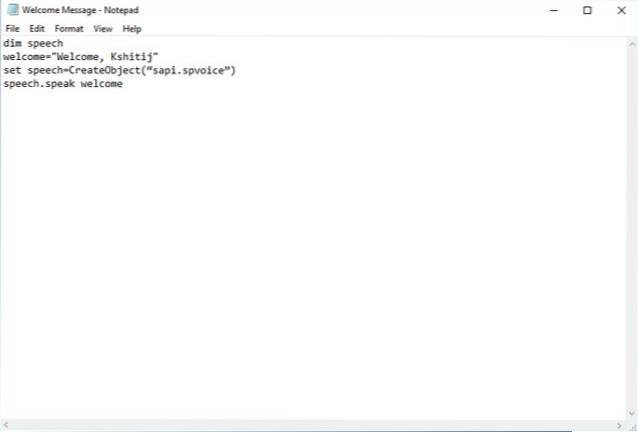
3. Du kan nu gemme filen. Gem det med ethvert navn, men sørg for at du gem det med udvidelsen .vbs. Hvis du prøver at åbne denne fil nu, skal du høre din brugerdefinerede besked.
4. For at afspille denne meddelelse ved opstart skal du flyt denne fil til Windows Startup-mappe. Det kan du gøre ved at åbne kommandoen Kør (eller trykke på Windows + R) og skrive “shell: opstart”Uden anførselstegn.
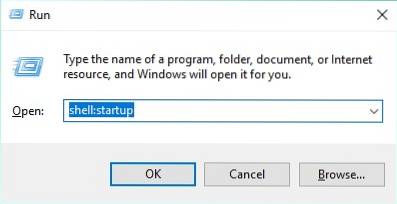
Dette skal åbne startmappen. Nu kan du flyt din fil til denne mappe.
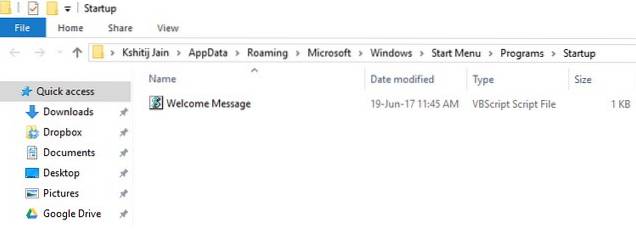
5. Det er det! Nu, næste gang du logger på Windows, skal du høre din brugerdefinerede velkomstbesked. Sejt, rigtigt?
SE OGSÅ: 15 avancerede tip og tricks til Windows 10
Afspil stemmemeddelelse ved opstart af Windows
Nu hvor du ved, hvordan du opretter en brugerdefineret stemmemeddelelse ved opstart af Windows 10, kan du gå videre og begynde at eksperimentere med det alt, hvad du vil. Få computeren til at afspille din brugerdefinerede stemmemeddelelse, og vis den foran dine venner. Er der andre Windows-tricks, som du gerne vil dele med os? Fortæl os det i kommentarfeltet nedenfor?
 Gadgetshowto
Gadgetshowto



